Gepubliceerd op 8 maart, 2024
Schilderijen en kunstwerken genereren
In dit artikel laat ik je zien hoe je schilderijen en kunstwerken kunt maken met Generatief Vullen in Adobe Photoshop.
Wil je liever de video met instructies bekijken? Klik dan hier of scrol door naar het eind van deze pagina. Dit is een Engelstalige tutorial.
Generatief vullen
Maak eerst een nieuw bestand. Het maakt niet uit welk formaat en welke kleur dit bestand heeft.
Activeer vervolgens de contextuele taakbalk (Venster > Contextuele taakbalk).
Navigeer naar ‘Selecteren > Alles‘ om je gehele canvas te selecteren. Vervolgens selecteer je ‘generatief vullen‘ in de contextuele taakbalk. Typ in wat je wil genereren (bijvoorbeeld ‘schilderij’) en klik dan op ‘genereren’.
Photoshop geeft je nu 3 verschillende variaties. Spreekt geen van deze variaties je aan? Klik dan nogmaals op ‘genereren’ met dezelfde opdracht. Je krijgt nu 3 nieuwe variaties te zien (je kunt dit herhalen tot je het gewenste resultaat hebt).
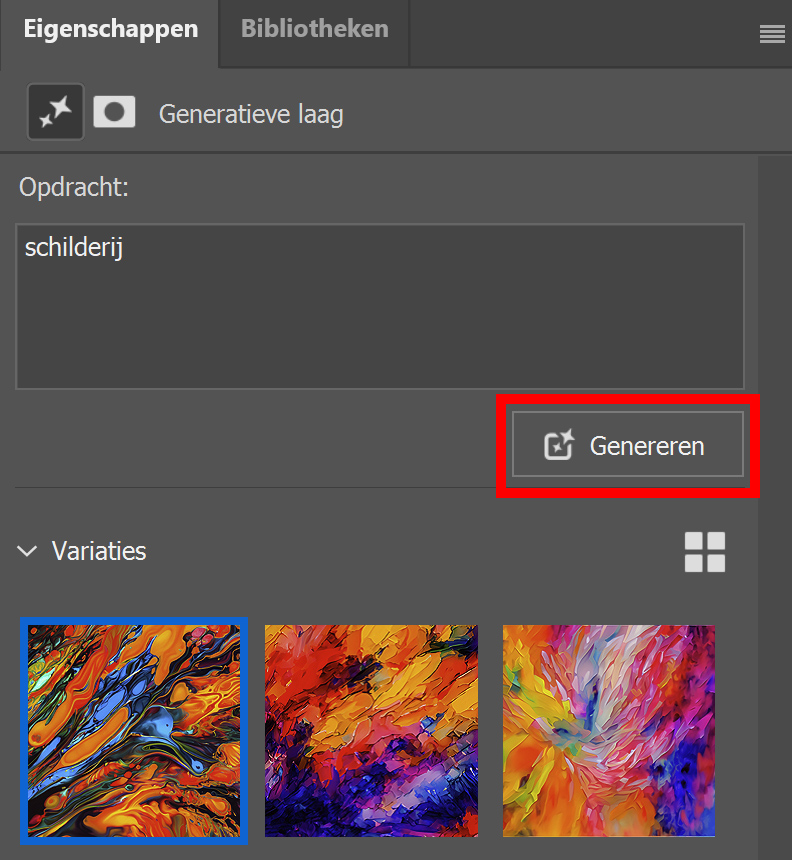
Je kunt de opdracht ook specifieker maken. Beschrijf bijvoorbeeld de stijl die je wil genereren (waterverf schilderij, olieverf schilderij). Je kunt ook beschrijven welk onderwerp je wil zien (waterverf schilderij van een bloem).
Generatief Vullen geeft je steeds een ander resultaat. Hierdoor krijg je andere variaties te zien dan in bovenstaand voorbeeld, ook als je dezelfde opdracht gebruikt.
Probeer verschillende opdrachten uit of genereer verschillende werken met dezelfde opdracht. Zo krijg je een indruk van alle opties en mogelijkheden die Generatief Vullen te bieden heeft!
En dat is hoe je schilderijen en kunstwerken kunt genereren in Adobe Photoshop!
Meer leren over Photoshop?
Wil je meer leren over bewerken in Adobe Photoshop? Bekijk dan mijn andere blogs of neem een kijkje op mijn YouTube kanaal.
Volg me ook op Facebook om op de hoogte te blijven van nieuwe blogs en tutorials!
Photoshop
De basis
Fotobewerking
Creatief bewerken
Camera Raw
Neural Filters
Tekst effecten
Lightroom
De basis
Fotobewerking

